Cara biasa untuk melihat konten file adalah dengan membukanya di editor teks. Namun, untuk tampilan yang lebih cepat dan sebenarnya, juga untuk mengotomatisasi skrip shell, metode penggunaan editor teks tidak sesuai.
Ada banyak perintah di Linux untuk mengatasi masalah ini:untuk menampilkan isi file pada baris perintah.
Bacaan Terkait :4 Cara Membuat File Baru di LinuxMari kita lihat beberapa perintah seperti itu.
Melihat Isi File Menggunakan Perintah Cat
Perintah cat adalah perintah yang paling umum digunakan untuk melihat isi file. Sintaks untuk menggunakan cat cukup sederhana, seperti yang ditunjukkan di bawah ini:
$ cat samplefile.txt

Melihat Isi File Menurut Nomor Baris
nl adalah perintah lain di Linux yang menampilkan isi file. Itu singkatan dari ‘Garis angka ', karena output yang ditampilkan oleh perintah ini adalah baris bernomor.
$ nl samplefile.txt
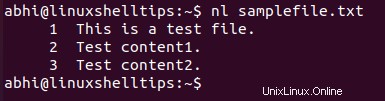
nl perintah memiliki lebih banyak opsi untuk memformat penomoran keluaran dengan berbagai cara. Namun, untuk sekadar menampilkan isinya, bisa digunakan seperti yang sudah dibahas di atas.
Melihat Isi File Menggunakan Lebih Banyak atau Lebih Sedikit Perintah
'lebih banyak' atau 'kurang' adalah perintah yang hampir sama di Linux. Mereka menampilkan file di terminal satu halaman pada satu waktu dan dengan demikian sangat berguna dalam menampilkan file besar.
Untuk file yang lebih kecil, 'lebih' bekerja sama dengan perintah cat , sedangkan 'kurang' bekerja sama untuk file yang lebih besar dan lebih kecil.
$ more samplefile.txt
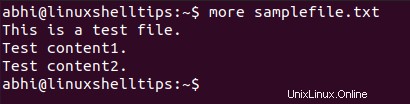
$ less samplefile.txt
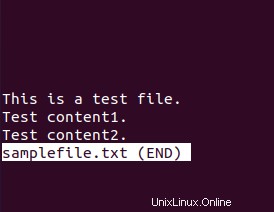
Output dari 'kurang' ditampilkan pada layar overlay, dan dapat keluar dengan menekan ‘q’ . Dengan demikian output tidak ditulis secara permanen ke layar.
Melihat Isi File Menggunakan Perintah kepala atau ekor
Perintah kepala digunakan untuk mencetak 10 baris pertama file, bukan mencetak seluruh file. ekor Similar yang mirip mencetak 10 baris terakhir dari sebuah file.
Misalnya, berikut ini masing-masing mencetak 10 baris pertama dan terakhir dari file log besar ‘/var/log/syslog ‘.
$ head /var/log/syslog

$ tail samplefile.txt
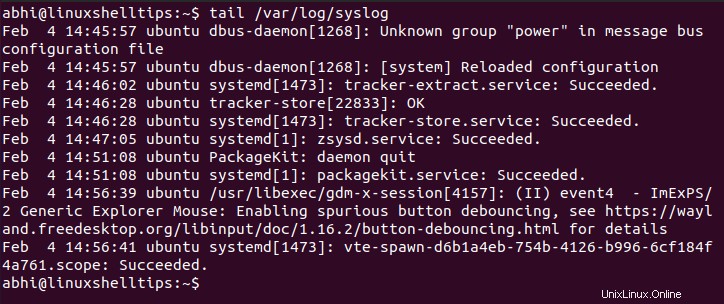
Jika Anda perlu mencetak jumlah baris atas atau bawah file yang berbeda, gunakan argumen ‘-n<no_of_lines>’ .
$ head -n5 /var/log/syslog $ tail -n5 /var/log/syslog
Kesimpulan
Hari ini kita belajar tentang berbagai cara untuk menampilkan konten file di baris perintah Linux. Jika Anda tahu cara keren lainnya untuk menampilkan konten file di baris perintah, bagikan dengan semua orang di komentar di bawah!